Hostwinds Tutorial
Cerca risultati per:
Sommario
Come usare il comando cronologia in Linux
Tag: Linux
Se hai mai usato un file Server Linux, sai che molti comandi sono importanti da ricordare. Con la vasta gamma di comandi disponibili, può essere difficile ricordarli tutti. Ad esempio, quello che non hai non ancora 2 minuti fa non è più sullo schermo. Ci sono alcuni modi per trovare quei comandi una volta che non sono più visibili, ad esempio l'utilizzo del tasto freccia su per bicchierino attraverso uno alla volta. Tuttavia, è anche possibile utilizzare il comando cronologia.
Il comando cronologia elenca i comandi precedenti utilizzati sul server per l'utente corrente. Ottieni la lista in ordine cronologico. Quindi dovrebbero essere in modo che vengano inseriti. Ci sono ulteriori flag che puoi anche passare nel comando cronologia per aiutare a filtrare o capire meglio i risultati.
Scorciatoie per il comando Cronologia
Andiamo oltre alcune delle semplici scorciatoie che puoi usare per iniziare. Il comando cronologia consente di eseguire comandi utilizzati in precedenza sul tuo account. Ci sono tre parti al comando. Innanzitutto è il designatore dell'evento. In secondo luogo, dopo che è il designatore di parole. Infine, sarebbe il modificatore.
Designatori di eventi del comando storico
Iniziamo con le basi. Per eseguire l'ultimo comando che hai usato, inserisci:
!!
Puoi anche eseguire un comando che era molto prima nell'elenco della cronologia. A tale scopo, immettere quanto segue, dove n è la linea che desideri eseguire:
![n]
Per eseguire l'ultimo comando che ha utilizzato un file corda, accedere:
![string]
Designatori di parole di comando cronologico
È possibile filtrare ulteriormente i comandi che usi utilizzando i designators Word, aggiunti ai designatori di eventi sopra. Ecco una lista per alcuni dei designatori di parole. Per l'elenco completo, controlla la pagina Man per il comando cronologia.
- 0 (Zero): restituisce la parola zero, che in genere è il comando
- n - restituisce l'ennesima parola del comando selezionato
- ^ - restituisce il primo argomento per il comando
- $ - restituisce l'ultima parola, solitamente un argomento
- * - restituisce tutte le parole tranne la parola zero del comando
Inoltre, è inoltre possibile aggiungere modificatori per filtrare ulteriormente il comando. Questi possono anche essere trovati nel manuale di cronologia, a cui è possibile accedere con:
man history
Comandi cronologici di esempio
Iniziamo con il comando di base e accumuiamo da lì. Per iniziare, lascia semplicemente correre:
history
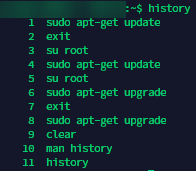
Esempio di output del comando cronologico.
Qui puoi vedere i comandi che correvano come l'utente che sono stato registrato come. Si noti che mentre sono stato registrato in root, i comandi correvano come non vengono visualizzati finché non sono tornato all'utente.
Il comando cronologia, ovviamente, può anche essere utilizzato con le tubazioni, invio di informazioni a un file o visualizzazione del testo filtrato sulla finestra della chat.
history | grep sudo
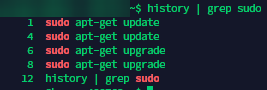
Comando cronologia con tubazioni
Utilizzo di designatori di eventi
I comandi di base sono stati menzionati sopra ma le esaminiamo in un po 'più di un'azione invece. A causa della mia lista di storia, che è notato sopra. Se voglio controllare gli aggiornamenti, piuttosto che digitare il comando completo, posso digitare! 1 o! 4.
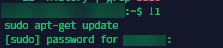
Esempio per designatori di eventi di comando cronologico
Tuttavia, il designatore eventi può anche essere combinato con un altro comando. Dato che ho eseguito il comando cronologico in precedenza, come l'11 ° valore, posso anche controllare la sua pagina manuale eseguendo quanto segue.
man !11
Utilizzo di designatori di parole
Esaminiamo come utilizzare Word Designars. Useresti designators Word per selezionare parti specifiche dal comando. Usando il $, posso fare riferimento al file History.txt dal designatore eventi, che fa riferimento al comando precedente. Aggiungi un designatore di parole, aggiungi un colon (:) Dopo il designatore degli eventi, quindi inserisci il tuo designatore di parole.
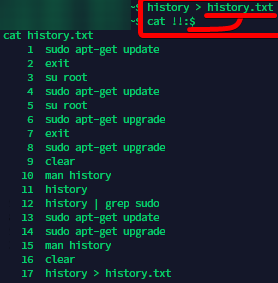
Esempio di designatori di parole di comando cronologico
Andiamo per qualcosa di un po 'più coinvolto con il comando cronologia. Di seguito, esamineremo quale storia è attualmente presente sul server e cercheremo di ottenere una stampa di tutti i comandi menzionati sudo. In questo modo, sappiamo cosa comanda il nostro utente è in esecuzione come utente root.
Per iniziare, abbiamo una visualizzazione della storia corrente e una revisione dell'elenco dei comandi che hanno usato sudo. Usando questi elenchi, inventiamo il seguente comando:
!13 !!:* > !cat:$
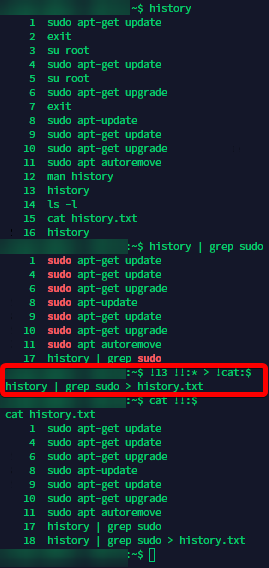
Comando in esecuzione "!! 13 !!: *>! Cat: $" con cronologia Command Event Designars
Usando il comando sopra, che utilizza solo i designatori di eventi della cronologia e i designatori di parole.
- ! 13 - Questo acquisisce la cronologia delle parole dalla riga 13.
- !!: * - Questo tira l'ultimo comando usato e omette la prima parola
- ! Gatto: $ - Questo afferra l'ultimo comando per utilizzare Cat e usa l'ultima parola.
Mentre potrei averlo completamente completamente usato! 13 comandi e lasciato !! Comando da solo; L'utilizzo dei 2 diversi comandi mostra la flessibilità dei comandi dei designators e dei designatori di parole.
Scritto da Brianna Flores / marzo 9, 2020
